Den totala arbetstiden som tillbringas med e-post är en funktion av antalet mottagna meddelanden multiplicerat med den genomsnittliga hanteringstiden för varje enskilt mail (T = n * t) För de flesta av oss pratar vi otroligt mycket tid, varje dag.
Den genomsnittlige arbetaren fick 2018 uppemot 100 mail per dag enligt en studie av The Radicati Group. Hand upp ✋🏻, hur många är av uppfattningen att antalet mail ökat under pandemiåren 2020 och 2021?
För egen del har e-posten kanske utvecklats till mitt enskilt viktigaste kommunikationsverktyg. Framförallt för det många fördelarna:
- sökbarheten
- historiken
- möjligheten att schemalägga och hantera en fråga när det passar mig
- minneshanteringen.
Men hanteringen av e-post har snabbt en förmåga att bli en potentiell tidstjuv där du riskerar att springa andras agenda framför din egen.
Så här gör du för att arbeta effektivare med din e-post
Det finns mycket tid att vinna på att arbeta smartare och effektivare med e-posten. Om den genomsnittliga hanteringstiden för ett mail är två minuter så pratar vi om en daglig arbetsuppgift som överstiger 3 timmar. I varje fall om vi likt den genomsnittlige arbetaren möts av 100 mail per dag.
Steg 1 – Om möjligt, byt ut din e-postklient och begränsa friktionen
Störst är inte bäst. Q1 2021 bedömdes e-postklienten i iPhone att vara marknadsledande med 38,9 % av marknaden, tätt följda av Gmail med 27,2 % av marknaden.
Efter att ha läst Nir Eyals bok Indistractable och börjat intressera mig för hur vardagen kan bli effektivare kom jag till insikt efter mer än 12 års användande av iMail att dess UX och funktioner inte verkar för mig.
Det upplever jag däremot att Gmail gör, i synnerhet om du sätter upp klienten som en ”desktopp app”.
a) Om du använder Chrome på Mac, logga in i Gmail och klicka på de tre prickarna längst uppe till höger i ditt webbläsarfönster
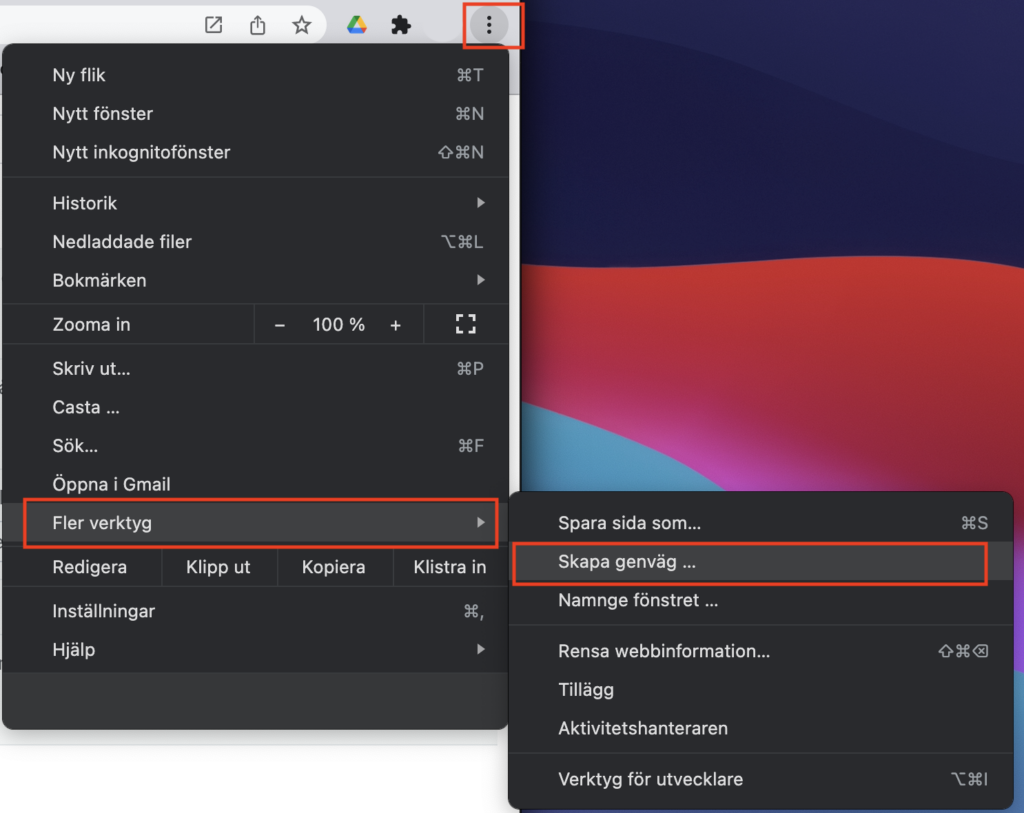
b) Klicka därefter på ”Fler verktyg” följt av ”Skapa genväg”
c) I nästa vy, aktivera ”Öppna som fönster”
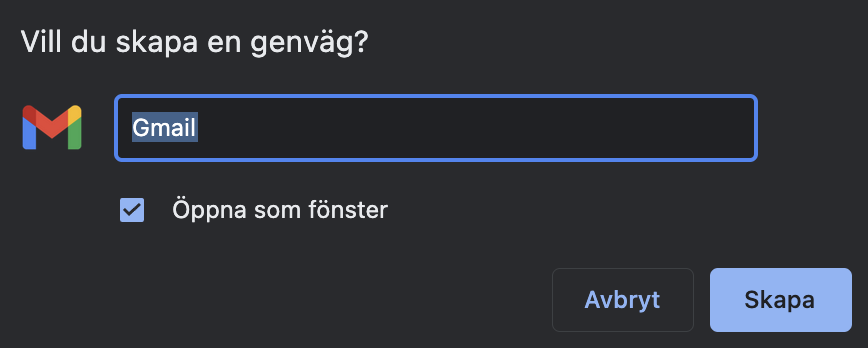
d) Nu borde Gmail dyka upp i mappen Chrome-appar (som öppnas i ett nytt Finder fönster). Dra och släpp den i Docks. Högerklicka på ikonen i docken och välj ”Options” > ”Behåll i Dock”.
Steg 2 – För att få färre mail behöver du också skicka färre mail
Jag upplever att det ligger djupt i vår natur att besvara alla mail. Det kan handla om allt i från att tack för snabbt svar till bekräftelser på att vi sett mailet.
Om det här överensstämmer med ditt eget beteende, sluta med det. Annars tenderar det lätt att eskalera till ett hjul som aldrig slutar snurra. För att minska mängden e-post måste vi också börja med att skicka färre mail.
En insikt jag själv fått den sista tiden är att vi oftast själva är ingenjören som bestämmer hur snabbt vårt hjul roterar. Genom att dra ner på responstiden kommer du att få färre dagliga mail vilket kommer att göra att hjulen snurrar med både lägre fart och kortare intervall.
Lösningen är schemaläggning av mail
Det här var också den främsta anledningen till att jag tog steget över från iMail till Gmail, då Gmail intuitivt erbjuder möjligheten att senarelägga ett mail.
a) Klicka bara på den lilla pilen bredvid ”Skicka”-knappen och väl ”Skicka med schemaläggning”

b) När du gjort det öppnas en vy som ger dig möjlighet att välja när ditt mail ska gå iväg till mottagaren. Jag har börjat använda schemaläggning för alla mail som inte är av högsta prioritet.
Hur sent jag låter mailet gå iväg beror lite på frågans karaktär och mottagarens responsbenägenhet. Många gånger så planerar jag gärna in så att mina mail går iväg parallellt med att jag är bokad i möten eller har planerad produktionstid.
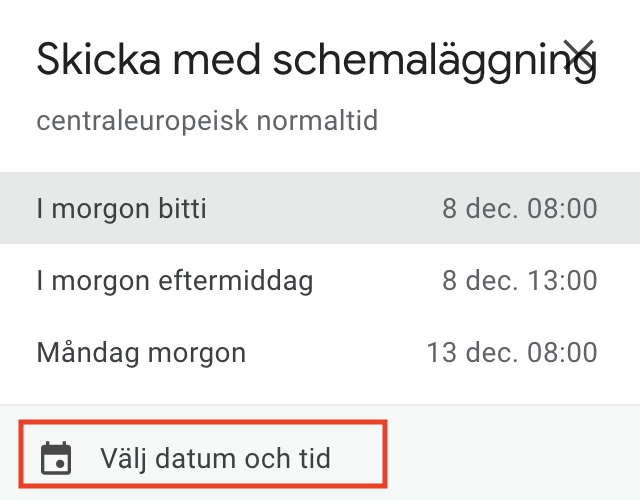
Steg 3 – Du bara får titta på ett mail en gång
Du bör så långt som möjligt eftersträva att hålla din inbox tom. Gör dig en tjänst och se inte mailen som ditt projekt- eller produktionsledningsverktyg. Innan det är färdigt kommer det kännas överväldigande och du kommer inte att se skogen för alla träd. Min egen process ser i regel ut så här:
a) Läs och flytta alla mail som bara är information
b) Delegera mail som kräver action av någon annan. Flytta därefter dessa mail
c) Svara på de mail som inte kräver djupare strategiskt arbete eller att du behöver förankra söka svar hos andra. Flytta därefter dessa mail
d) Planera in actions som ligger på dig, eller frågor som kräver djupare strategiskt arbete, i ett projekt- eller produktionsledningsverktyg för senare återkoppling. Flytta därefter dessa mail
Steg 4 – Stäng av alla notiser och boka av tid med dig själv som är dedikerad till att hantera e-post
*Pling* du har ett nytt mail. Tar det dig en, två eller tre sekunder att kasta ett öga på avsändaren eller utdraget? Sannolikheten är hög att nyfiken tar över handen och att du låter dig distraheras och hamnar i ett ”rabbit hole”, när din avsikt egentligen var att fokusera på någon annan uppgift.
Därför – slå av notiser och schemalägg istället tid med dig själv då du fokuserat arbetar med din inbox. Gör också klart för din omgivning att du bara är tillgänglig för brådskande frågeställningar via ex sms eller telefon.